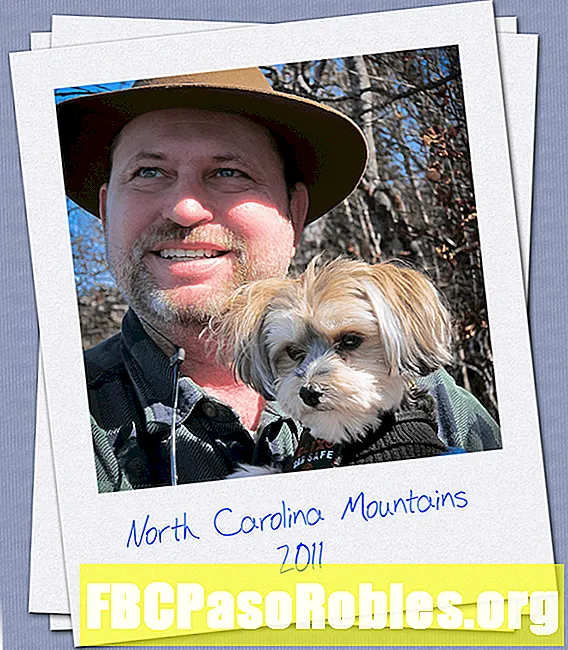เนื้อหา
- เรียกใช้ Google Smart Home จากโทรศัพท์ของคุณ
- Google Home และ Google Assistant
- เปิดไฟลงด้วยหน้าแรกของ Google
- ใช้แอพ Google หน้าแรกเพื่อโทรออกด้วย Google Voice หรือ Google Fi
- เชื่อมต่อ Google Home เข้ากับเพลงของคุณ
- รับข่าวสารด้วย Google Home
- มี Google Home บอกคุณว่ามีอะไรอยู่ในปฏิทินของคุณ
- ตั้งค่าการเตือนบนหน้าแรกของ Google
- ใส่รายการช็อปปิ้งของคุณในหน้าแรกของ Google
- ใช้งานประจำหน้าแรกของ Google เพื่อทำงานตอนเช้าของคุณโดยอัตโนมัติ
เรียกใช้ Google Smart Home จากโทรศัพท์ของคุณ

Google Home พบได้ใน Google Play Store ติดตั้งและเปิดดูให้แน่ใจว่าโทรศัพท์หรือแท็บเล็ตของคุณเชื่อมต่อกับเครือข่าย Wi-Fi เดียวกันกับอุปกรณ์ Google Home ของคุณ มันจะค้นหาอุปกรณ์ของคุณหรืออุปกรณ์ที่ใช้งานร่วมกันได้และระบุด้วยชื่อที่คุณให้เมื่อตั้งค่า เพียงเลือกและพวกเขาจะเชื่อมต่อโดยอัตโนมัติ ผู้พูด Google Home ของคุณจะส่งเสียงดังเพื่อรับทราบสิ่งนี้
ถัดไปคุณต้องเพิ่มบริการ ขั้นแรกให้คลิกที่ปุ่มบัญชีที่มุมล่างขวาล่าง ในหน้าจอต่อไปนี้เลือกการตั้งค่า มีสองแท็บที่น่าสนใจที่นี่: ผู้ช่วยและการตั้งค่า หากคุณเลือก“ ผู้ช่วย” สิ่งนี้จะนำคุณไปสู่แท็บที่ให้คุณกำหนดค่า Google Assistant และงานที่หลากหลายที่คุณสามารถทำได้ หากคุณเลือกบริการที่จะนำคุณไปสู่ชุดฟังก์ชั่นที่ใช้งานง่ายหลากหลายประเภท
Google Home และ Google Assistant
อุปกรณ์ Google Home ขับเคลื่อนโดย Google Assistant อุปกรณ์ Android ปัจจุบันส่วนใหญ่มี Google Assistant แต่คุณสามารถดาวน์โหลดได้จาก Google Play Store หากไม่ได้อยู่ในโทรศัพท์ของคุณ Google Assistant จะอนุญาตให้คุณใช้คุณสมบัติเช่นรายการช้อปปิ้งและการแจ้งเตือนขณะเดินทางแม้ว่าอุปกรณ์ที่เชื่อมต่อเช่นไฟหรืออุปกรณ์อาจไม่ทำงานเว้นแต่โทรศัพท์ของคุณเชื่อมต่อกับเครือข่าย Wi-Fi เดียวกัน ตรวจสอบคู่มือของอุปกรณ์เพื่อดูวิธีการเปิดใช้งานจากระยะไกล คุณอาจต้องเปิด Google Assistant ก่อนหรือใช้แอพ Google แล้วแตะปุ่มไมโครโฟนขึ้นอยู่กับการตั้งค่าที่คุณต้องการ
เปิดไฟลงด้วยหน้าแรกของ Google
หากคุณมีเครื่องมือ“ ฉลาด” เช่นหลอดไฟอัจฉริยะหรือสมาร์ทปลั๊กคุณสามารถเชื่อมต่ออุปกรณ์เหล่านั้นเข้ากับการควบคุมด้วยเสียงด้วยแอป Google Home ก่อนอื่นคุณควรตรวจสอบเพื่อให้แน่ใจว่าพวกเขาเข้ากันได้กับ Google Home; คุณสามารถค้นหารายการอุปกรณ์และแอพตามหมวดหมู่ได้ที่เว็บไซต์ผู้ช่วยของ Google เมื่อคุณมีอุปกรณ์ให้ใช้แอพเพื่อเชื่อมต่อกับเครือข่ายเดียวกันกับลำโพงหน้าแรก Google ของคุณเปิดอยู่จากนั้นเปิด Google Home คลิกแท็บผู้ช่วยจากนั้นเลือก“ การควบคุมหน้าหลัก” และอุปกรณ์ของคุณจะถูกเพิ่มลงในรายการโดยอัตโนมัติ แตะอุปกรณ์และคุณจะสามารถตั้งชื่อเล่นให้ จากนั้นเพียงแค่พูดว่า“ เฮ้ Google เปิด [ชื่อเล่น]” แล้วมันจะเปิดให้คุณ
โปรดทราบว่ามีอุปกรณ์หลากหลายที่อาจเป็นประโยชน์ต่อบ้านทั้งหลัง ตัวอย่างเช่นเซ็นเซอร์สัมผัสสามารถติดตั้งได้ง่ายและสามารถบอกคุณได้ว่าประตูหรือหน้าต่างปิดอยู่
ใช้แอพ Google หน้าแรกเพื่อโทรออกด้วย Google Voice หรือ Google Fi

Google Voice เป็นบริการที่มีประโยชน์ที่กำหนดหมายเลขโทรศัพท์ที่คุณสามารถโทรใน Google แฮงเอาท์และผ่าน Gmail เพื่อโทรออก
- ขอหมายเลขโทรศัพท์ผ่าน Google Voice โปรดใช้บัญชี Google ที่เชื่อมต่อกับหน้าแรก Google ของคุณ
- เปิดแอพแล้วเลือก“ การโทรด้วยเสียงและวิดีโอ” เลือกหมายเลข Google Voice ของคุณในเมนู
หากคุณใช้บริการมือถือของ Google, Google Fi คุณจะพบได้ที่นี่เช่นกัน นี่คือสิ่งที่คุณควรรู้เกี่ยวกับ Google Fi หากคุณกำลังพิจารณาจะใช้
เชื่อมต่อ Google Home เข้ากับเพลงของคุณ

คุณสามารถเพิ่มบริการเพลงต่าง ๆ ลงในหน้าแรกของ Google ได้แม้ว่าตัวเลือกจะถูก จำกัด : ไม่อนุญาตให้สตรีมเพลงของ Apple หรือ Amazon บน Home ขณะที่เขียนนี้ อย่างไรก็ตามหากคุณใช้ Pandora หรือ Spotify คุณสามารถเรียกใช้ผ่านหน้าแรกของ Google
- เลือกเพลงและคลิกที่ลิงค์ "สีน้ำเงิน" ถัดจากบริการที่คุณต้องการ
- ลงชื่อเข้าใช้และยอมรับการเชื่อมต่อตามปกติ
- หากต้องการใช้บริการดังกล่าวให้พูดว่า“ เฮ้ Google เล่น pop บน Spotify”
เปิดแอป Google Home ในขณะที่กำลังเล่นเพลงและคุณจะพบการควบคุมระดับเสียงกรอไปข้างหน้าและย้อนกลับและรายละเอียดเกี่ยวกับการเล่นเพลง
รับข่าวสารด้วย Google Home

อีกคุณสมบัติที่มีประโยชน์คือคุณสามารถรับวิทยุข่าวผ่านทางหน้าแรกของ Google คุณสามารถเลือกร้านที่ต้องการรับฟังได้
- ไปที่แท็บข่าว โปรดสังเกตว่าคุณสามารถจัดเรียงเต้าเสียบใหม่ได้โดยเพียงแค่กดและลากขึ้นและลงบนหน้าจอ คำสั่งจะบอกคุณว่าสื่อข่าวใดที่คุณได้ยินก่อน
- เพิ่มมากขึ้นโดยคลิก“ เพิ่มแหล่งข่าว” ทำให้เป็นเรื่องของการเลื่อนดูเนื่องจากองค์กรข่าวท้องถิ่นหลายแห่งได้เพิ่มตัวเองในหน้าแรกของ Google
- หากต้องการฟังว่า“ เฮ้กูเกิลข่าวนี้มีอะไรเหรอ?”
มี Google Home บอกคุณว่ามีอะไรอยู่ในปฏิทินของคุณ

Google Home โหลดปฏิทินใด ๆ ที่เชื่อมต่อกับบัญชี Gmail ของคุณโดยอัตโนมัติ สิ่งที่คุณต้องเพิ่มปฏิทิน Google อื่นเช่นปฏิทินการทำงานคือการให้ผู้ดูแลระบบเพิ่มบัญชี Gmail ของคุณไปยังปฏิทินนั้นและเพิ่มปฏิทินนั้นภายใต้ "บริการ" แล้ว "ปฏิทิน" คุณควรจะสามารถเช็กบ็อกซ์ด้วยชื่อของปฏิทินและควรเพิ่มโดยอัตโนมัติ
ตั้งค่าการเตือนบนหน้าแรกของ Google
แอป Google Home สามารถใช้เพื่อตั้งการเตือนความจำได้ ภายใต้“ บริการ” เลือก“ เตือนความจำ” จากนั้นเลือกปุ่มเครื่องหมายบวกสีน้ำเงินที่ด้านล่าง คุณสามารถตั้งชื่อเตือนความจำตั้งวันที่และตั้งซ้ำได้ สิ่งนี้มีประโยชน์อย่างยิ่งหากคุณมีหลายอย่างที่ต้องทำและจะอยู่ใกล้ลำโพงเพราะมันจะแจ้งให้คุณทราบ
ใส่รายการช็อปปิ้งของคุณในหน้าแรกของ Google

ในแอพนี้คุณสามารถตั้งค่ารายการช็อปปิ้งและแชร์รายการช็อปปิ้งนั้นกับผู้อื่นได้ ก่อนอื่นให้ไปที่รายการช้อปปิ้งภายใต้บริการและเริ่มเพิ่มรายการ หากคุณต้องการเพิ่มใครสักคนในรายการช็อปปิ้งให้กดบุคคลนั้นและไอคอนเครื่องหมายบวกที่มุมบนขวาและป้อนที่อยู่อีเมล
ใช้งานประจำหน้าแรกของ Google เพื่อทำงานตอนเช้าของคุณโดยอัตโนมัติ

คุณสามารถตั้งค่า Google Home ให้ทำหลาย ๆ อย่างด้วยคำสั่งเดียว ภายใต้ผู้ช่วยคุณจะพบ“ งานประจำ” ซึ่งสามารถกำหนดค่าได้หลายวิธี ตัวอย่างเช่นชุดคำสั่ง "อรุณสวัสดิ์" สามารถเปิดไฟเปิดใช้งานเครื่องชงกาแฟและเริ่มอ่านข่าวคุณ ใช้แอพเพื่อกำหนดค่าสิ่งที่คุณต้องการและมันสามารถเร่งความเร็วในตอนเช้าของคุณได้อย่างมาก